1、打开CDR软件,点击标准工具栏位置中的“选项”按钮(快捷键Ctrl+J),或执行菜单栏中“工具>选项”命令


2、在“工作区”类别列表中,单击“外观”。

3、在“颜色”区域中,“主题”列表有4个主题可供选择,分别是:亮体、中、暗、黑体。

4、单击任意一个选项都可实时预览界面效果,如图。选中的主题是“暗”。
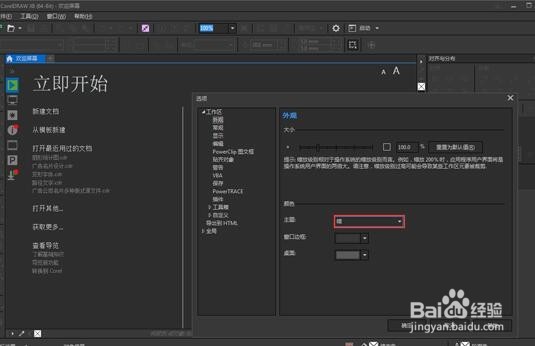
5、在关于其他选项(窗口边框、桌面)尝试选择任意颜色,根据自己喜欢的颜色自由搭配。

6、设置完保存,此时的CDR界面变得和PS界面一样了,小伙伴可以根据自己的喜好进行设置。

时间:2024-10-14 19:38:57
1、打开CDR软件,点击标准工具栏位置中的“选项”按钮(快捷键Ctrl+J),或执行菜单栏中“工具>选项”命令


2、在“工作区”类别列表中,单击“外观”。

3、在“颜色”区域中,“主题”列表有4个主题可供选择,分别是:亮体、中、暗、黑体。

4、单击任意一个选项都可实时预览界面效果,如图。选中的主题是“暗”。
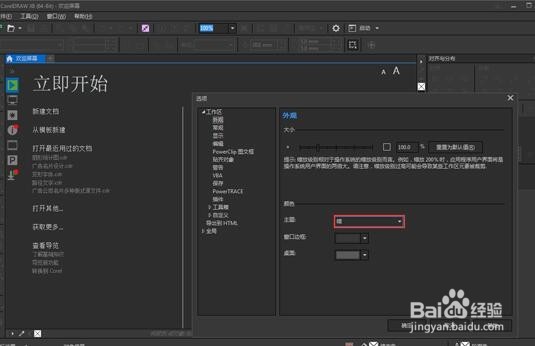
5、在关于其他选项(窗口边框、桌面)尝试选择任意颜色,根据自己喜欢的颜色自由搭配。

6、设置完保存,此时的CDR界面变得和PS界面一样了,小伙伴可以根据自己的喜好进行设置。

